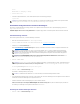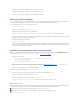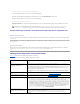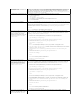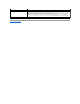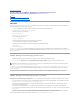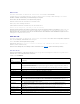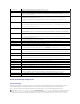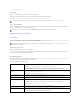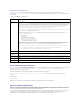Users Guide
ZurückzumInhaltsverzeichnis
Verwenden des iDRAC6-Konfigurationsdienstprogramms
IntegratedDell™RemoteAccessController6(iDRAC6)Version1.2-Benutzerhandbuch
Übersicht
iDRAC6-Konfigurationsdienstprogramm starten
iDRAC6-Konfigurationsdienstprogramm verwenden
Übersicht
Das iDRAC6-Konfigurationsdienstprogramm ist eine Vorstart-Konfigurationsumgebung,dieesermöglicht,ParameterfürdeniDRAC6unddenManagedServer
anzuzeigenundeinzustellen.GenauergesagtkönnenSie:
l die Firmware-RevisionsnummernfürdieFirmwaredesiDRAC6undderprimärenRückwandplatineanzeigen
l das lokale Netzwerk des iDRAC6 aktivieren oder deaktivieren
l IPMIüberLANaktivierenoderdeaktivieren
l LAN-Parameter konfigurieren
l Auto-Discovery aktivieren oder deaktivieren
l VirtuelleDatenträgerkonfigurieren
l die Smart Card konfigurieren
l denadministrativenBenutzernamenbzw.dasadministrativeKennwortändern
l die iDRAC6-KonfigurationaufdieWerkseinstellungenzurücksetzen
l SEL-Meldungen(Systemereignisprotokoll)anzeigenoderMeldungenausdemProtokolllöschen
l LCD konfigurieren
l Systemdienste konfigurieren
Die Aufgaben, die Sie mit dem iDRAC6-Konfigurationsdienstprogrammausführenkönnen,könnenebenfallsmitanderenDienstprogrammenderiDRAC6- oder
Dell OpenManage-Softwaredurchgeführtwerden,einschließlichderwebbasiertenSchnittstelle,derSM-CLP-Befehlszeilenschnittstelle und der lokalen RACADM-
Befehlszeilenschnittstelle.
iDRAC6-Konfigurationsdienstprogramm starten
1. SchaltenSiedenServereinoderstartenSieihnneu,indemSieanseinerVorderseitedenNetzschalterdrücken.
2. Wenn Sie die Meldung FürRemote-Zugriffs-Setupinnerhalbvon5Sek.<Strg-E>drücken...sehen,drückenSieunverzüglich<Strg><E>.
Daraufhin wird das Fenster iDRAC6-Konfigurationsdienstprogramm angezeigt. Die ersten beiden Zeilen enthalten Informationen zur iDRAC6-Firmware und
zu den Firmware-RevisionenderprimärenRückwandplatine.DieRevisionsangabenkönnennützlichsein,wennSiebestimmenmöchten,obeinFirmware-
Upgrade erforderlich ist.
Die iDRAC6-FirmwareistderTeilderFirmware,derfürexterneSchnittstellenzuständigist,z.B.diewebbasierteSchnittstelle,SM-CLP und Webschnittstellen.
DieFirmwarederprimärenRückwandplatineistderTeilderFirmware,dermitderServer-HardwareumgebunginVerbindungstehtundsieüberwacht.
iDRAC6-Konfigurationsdienstprogramm verwenden
Unterhalb der Firmware-Revisionsmeldungen besteht der Rest des iDRAC6-KonfigurationsdienstprogrammsauseinemMenüvonElementen,aufdieSieüber
<Pfeilnachoben>und<Pfeilnachunten>zugreifenkönnen.
l WenneinMenüelementzueinemUntermenüodereinembearbeitbarenTextfeldführt,drückenSiedieEingabetaste,umaufdasElementzuzugreifen,
und die Taste <Esc>, um es zu verlassen, wenn Sie es fertig konfiguriert haben.
l WenneinElementauswählbareWertebesitzt,wieJa/NeinoderAktiviert/Deaktiviert,drückenSie<Pfeilnachlinks>,<Pfeilnachrechts>oderdie
Leertaste,umeinenWertauszuwählen.
l KanneinElementnichtbearbeitetwerden,wirdesblauangezeigt.EinigeElementewerdenabhängigvoneineranderenAuswahlbearbeitbar.
l InderunterenZeiledesBildschirmswerdenAnleitungenzumaktuellenElementangezeigt.Siekönnen<F1>drücken,umbzgl.desaktuellenElements
Hilfe anzuzeigen.
l Wenn Sie mit der Verwendung des iDRAC6-Konfigurationsdienstprogrammsfertigsind,drückenSieauf<Esc>,umdasMenü"Beenden"anzuzeigen.
WählenSiedort,obSieIhreÄnderungenspeichernoderverwerfenoderobSiezumDienstprogrammzurückkehrenmöchten.
IndenfolgendenAbschnittenwerdendieMenüelementedesiDRAC6-Konfigurationsdienstprogramms beschrieben.
ANMERKUNG: WenndasBetriebssystemzuladenbeginnt,bevorSie<Strg><E>gedrückthaben,lassenSiedasSystemdenStartvorgangbeenden,
starten Sie dann den Server neu und wiederholen Sie den Vorgang.